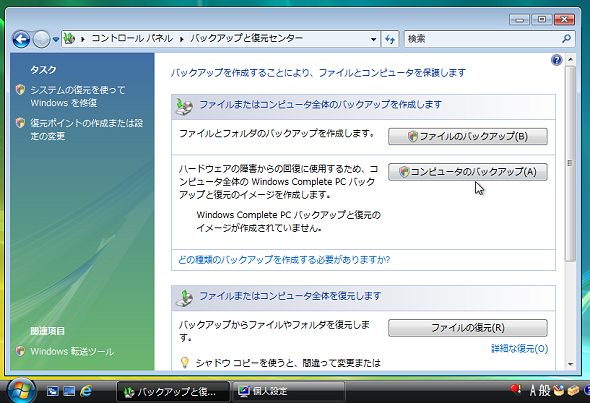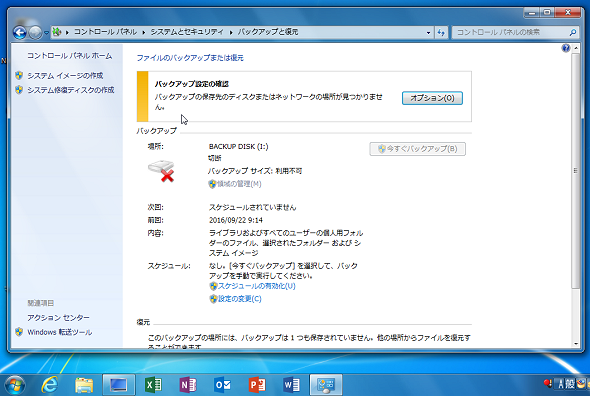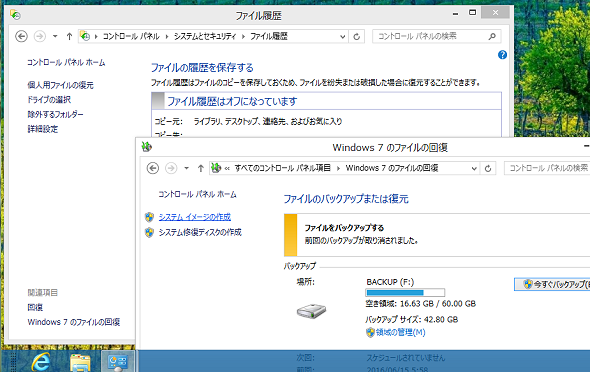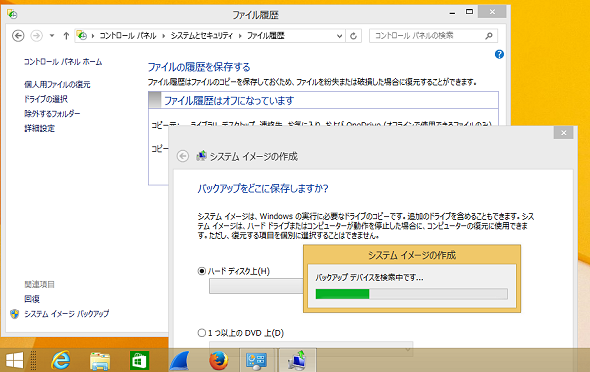覚えておいて損はなし! Windows 10の「フルバックアップ」と「ベアメタル回復」の実行手順:山市良のうぃんどうず日記(80)(2/3 ページ)
Windowsには「ベアメタル回復」に対応したバックアップツールが標準搭載されています。毎月、あるいは数カ月に一度でもよいので、手が空いたときベアメタル回復用のフルバックアップを作成しておくことをお勧めします。
どうして「バックアップと復元(Windows 7)」なの?
Windows 10のバックアップツールの名前が「バックアップと復元(Windows 7)」であることに違和感を持つ人は多いでしょう。筆者はこの名称が嫌いです。「Windows 7で作成したバックアップを復元するためのツール」と誤解する人もいるのではないでしょうか。確かに、Windows 7で作成したデータのバックアップからファイルを復元するのに使用することも可能ですが……。
Windows 10の「バックアップと復元(Windows 7)」の基本的な機能や仕組みは、Windows Vistaからのものです。Windows Vistaでは、Windows XP以前のバックアップツールである「NTBACKUP」が刷新され、「Windows Complete PC バックアップと復元」という名称で現在のバックアップ機能に変更されました(画面2)。Windows 7では、シンプルに「バックアップと復元」という名称になりました(画面3)。
Windows 8では、ユーザーデータの保護に特化したイチオシの機能として「ファイルの履歴」が搭載されました。このとき、以前のバックアップ機能が「Windows 7のファイルの回復」という意味不明な名称に変更されたのです(画面4)。「Windows 7のファイルの回復」という名称になっても、ベアメタル回復対応のスケジュールバックアップやシステムイメージの作成は可能です。
Windows 8.1からは「Windows 7のファイルの回復」という名称とスケジュールバックアップ機能が削除され、「システムイメージバックアップ(システムイメージの作成)」だけが残されました(画面5)。Windows 7からの移行はWindows 8で済んだものという前提なのでしょうか。
このまま消えてなくなるのかと思いきや、Windows 10で「バックアップと復元(Windows 7)」という名称で復活しました。Windows 7からWindows 10に無料アップグレードが提供されたため、Windows 7ユーザーへの配慮かもしれませんが、単に「バックアップと復元」でいいような気がするのは筆者だけではないはずです。
Copyright © ITmedia, Inc. All Rights Reserved.
関連記事
 消えたWindowsバックアップ、Windows 10で復活となるか
消えたWindowsバックアップ、Windows 10で復活となるか
皆さんがお使いのWindows PC、万が一の場合に絶望しないために定期的にフルバックアップを作成していますか。HDDが物理的に壊れてしまうと「システムの復元」や「PCのリフレッシュ」では復旧できませんよ。筆者はWindows 8以降の新しい保護機能は利用せず、いまだにフルバックアップ派です。 あなたの大切なPCが仮想環境にヨミガエル?
あなたの大切なPCが仮想環境にヨミガエル?
本連載の過去2回では、Windows 8/8.1の「PCのリフレッシュ」と「PCのリセット」を説明しました。でも、筆者がお勧めするのは「フルバックアップの作成」(システムイメージの作成)です。今回は、システムイメージのバックアップデータでいろいろと試してみます。 Windows 10版「PCのリフレッシュ/リセット」の秘密
Windows 10版「PCのリフレッシュ/リセット」の秘密
Windows 8/8.1には、簡単に使えるシステム回復手段として「PCのリフレッシュ/リセット」があります。Windows 10にも同様の機能はありますが、その仕組みは大きく変更されています。回復ドライブやインストールメディアを使用しなくても、PCのリフレッシュ/リセットを実行できるようになったのです。 最強のトラブルシューティングツール、それはWindowsの「インストールメディア」
最強のトラブルシューティングツール、それはWindowsの「インストールメディア」
「正常に起動しないPCをどうにかしたい」「壊れかけのPCからデータを救出したい」「ディスク交換してPC環境を丸ごと引っ越したい」、どれもWindowsのインストールメディアがあれば即対応できます。